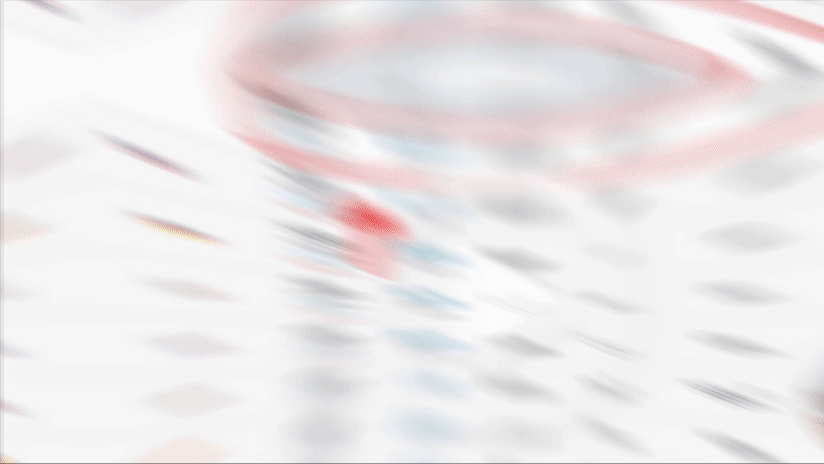
Masterclass exclusiva de 15 minutos
Descubre el paso a paso que han seguido más +13.000 alumnos para facturar 20.000€/$ al mes aunque no tengas producto o experiencia previa
INTRODUCCIÓN
Cómo crear una cuenta para vender en Amazon, tanto si tienes una LLC como una SL.
Este es un tutorial paso a paso para que todo aquel que quiera iniciarse como vendedor en Amazon sepa que es lo que debe hacer para hacerlo realidad.
TRANSCRIPCIÓN
Bien, en este vídeo vamos a grabar el proceso que debemos seguir para crear una nueva cuenta de vendedor en Amazon. Vamos a hacer un ejemplo con una creación de LLC en Estados Unidos y una SL en España. Así podréis ver ambos procesos, cómo avanza cada uno de ellos y encontrar los pasos o pantallas que más se ajusten a vuestro registro.
Para la grabación de este vídeo, nos hemos basado en nuestra propia experiencia y en los cientos de casos que hemos visto en el equipo a lo largo de todo el tiempo que llevamos en este negocio.
Por lo tanto, creo fielmente que este vídeo os ayudará mucho a evitar problemas en un paso que, teóricamente, debería ser sencillo, pero que, en algunas ocasiones, por no entregar la información de la forma correcta, somos nosotros mismos quienes nos metemos en la boca del lobo sin quererlo.
El primer paso que debemos hacer es una búsqueda en Google. Por ejemplo, si ponemos «vender en Amazon» o «sell on Amazon», veremos varios resultados, pero es importante que seleccionemos el enlace correcto porque aquí llega el primero de los errores: a veces nos queremos registrar para vender en un mercado y, sin darnos cuenta, estamos completando el formulario para vender en otro lugar distinto.
Por ejemplo, uno de los enlaces que dice «sell.amazon.es» y el otro «sell.amazon.com». En uno de ellos, el registro aplica a Europa, y en el otro a Norteamérica. Entonces, hay que poner atención a este dato, que es sencillo, pero si no estamos atentos, aquí empiezan los problemas.
Bien, una vez entramos a cualquiera de ellas, veremos la página de bienvenida y, de forma muy visual, este gran botón naranja que dice «Regístrate». Si nos movemos a lo largo de la pantalla, lo veremos continuamente y en la parte superior quedará fijado. Podéis clicar en cualquiera de ellos, y una vez clicamos, nos lleva a la página de inicio de sesión. Normalmente, aparecerá como en el caso de la SL. O si no tenéis los campos para completar, podéis ver en el caso de la LLC que es simplemente hacer clic en «Añadir cuenta» para abrir los campos.
Si ya tenemos una cuenta de vendedor, introducimos los datos, pero en este caso tenemos que buscar un botón más discreto de registro que dice «Eres nuevo en Amazon, crea tu cuenta de Amazon«. Aquí empieza el proceso.
Pero antes de continuar, quiero dar las gracias en nombre de Paco y de todo el equipo de Libertad Virtual a toda la comunidad que tenemos y que cada día crece un poco más. En Discord lancé un mensaje pidiendo ayuda a nuevos vendedores para que nos ayudaran a grabar el proceso, y fuisteis tantos que desde el equipo tuvimos que gestionar las solicitudes porque solo necesitábamos dos casos muy específicos, que son los que veremos a continuación.
Por ello, mil gracias en especial a José Luis y Vanessa por dejarnos grabar su creación de cuenta, pero, sobre todo, gracias a todos los que formáis parte de la comunidad de Libertad Virtual, intercambiando conceptos, exponiendo vuestro conocimiento y haciendo posible esta comunidad, porque sin vosotros esto no sería posible.
Y ahora sí, empezamos. A la derecha veremos los pasos de la SL en España, que serían exactamente los mismos pasos que si quisiéramos crear la cuenta como autónomo. Simplemente, tened en cuenta que el CIF o número de empresa para el IVA será nuestro propio DNI y quizá la dirección sea la de nuestra vivienda. Por el resto, este ejemplo os sirve tanto para SL como para autónomo.
Y a la izquierda, los pasos con la LLC en Estados Unidos. Nos pedirán nombre y apellidos, una cuenta de correo (sugiero que creéis una nueva cuenta para esto, independientemente de que sea un dominio propio o una cuenta genérica de proveedores como Gmail; esto os ayudará mucho a mantener una buena organización) y una contraseña.
En este momento, saltaremos a otra pantalla en la que tenemos que introducir un código que nos envían al email para verificar que efectivamente este es nuestro correo electrónico. Después, saltaremos a una pantalla en la que Amazon nos informa del proceso que vamos a seguir. Pero, antes de nada, si queréis cambiar de idioma, es muy fácil: abajo a la izquierda tenemos un botón en el cual podemos seleccionar español o cualquier otro idioma si os sentís más cómodos.
Bien, una vez entendemos lo que nos piden, prestamos atención. En este caso nos dice que:
En el apartado de la derecha podemos ver esos documentos necesarios para proveer a Amazon y que puedan verificar nuestra cuenta de vendedor. Nos piden un pasaporte o documento de ID válido emitido por el gobierno, es decir, el pasaporte, el DNI, la cédula de identificación personal, etcétera, dependiendo del país tendrá un nombre.
También nos piden extractos bancarios o de la tarjeta de crédito. Si tenéis bancos online como Wise, Payoneer o Revolut, esto es muy cómodo porque he visto cómo un documento tan sencillo se convertía en un problema difícil de salvar con los bancos tradicionales porque no incluyen tu dirección o información personal, y con los bancos online esto no es un problema porque son descargados exactamente como Amazon quiere. También piden una tarjeta de crédito que permita hacer pagos, aunque por experiencia, cualquier tarjeta de débito, siempre y cuando tenga fondos, te servirá, y finalmente, un número de teléfono móvil para recibir códigos de acceso y verificar la cuenta.
Una duda que puede surgir es, si tengo la cuenta de comprador, ¿necesito otro número de teléfono o dirección distinta? He visto que Amazon puede ser problemático al tener las mismas cuentas, conexiones de Wi-Fi o teléfono. No, eso es solo para tener más de una cuenta de vendedor, pero si tu cuenta es de comprador, no te preocupes porque esto no aplica para cuentas de comprador y vendedor.
Ahora vamos a tomar el tiempo necesario para repasar todo esto de forma diligente y sin prisa para preparar todo de la forma más correcta posible y evitar futuros problemas. Bien, ¿y qué debemos tener en cuenta? Sencillamente, debemos comprobar que toda la información de nuestro pasaporte, identificación, extractos bancarios, nombre en la tarjeta de crédito o débito, y todos los documentos coinciden exactamente.
Y que en los pasos posteriores de este registro introduciremos exactamente nuestro nombre, dirección y cualquier dato del formulario en correlación a los datos que figuran en nuestros documentos oficiales, porque si no, podemos entrar en un bucle sin salida y nos desesperaremos en el primer paso de vender en Amazon. Eso debemos intentar evitar a toda costa.
Por ejemplo, si somos autónomos o nos queremos registrar como persona física, debemos hacer que coincida el nombre, la dirección de nuestra vivienda y todos los datos exactamente con los datos que introduciremos en pasos posteriores del registro de vendedor, y a su vez con todos los documentos que presentaremos.
Si vamos a introducir los datos de empresa, las facturas de suministros, los extractos bancarios y toda la cuenta deben coincidir con la información que colocaremos en los campos posteriores. En cualquier caso, el sistema siempre puede hacer «match» automáticamente. Esto nos ahorrará mucho tiempo y hará este proceso mucho más fluido y directo que si hay cualquier incongruencia, por pequeña que sea, y un supervisor debe mirar personalmente dónde está el error.
Pero no os quiero alarmar con esto, simplemente quiero que pongáis atención a completar correctamente los campos requeridos. Bien, le damos a comenzar, y ahora sí, ya empieza nuestro registro de vendedor.
De entrada, ya nos pregunta por el país de la empresa, y alguno pensará: «Pero si yo no soy empresa». Bueno, no importa, empresa o persona física, es igual. Simplemente te está preguntando por tu ubicación.
En el siguiente campo diremos si eres persona física o empresa. Pero si tu empresa con la que quieres vender y la que quieres registrar es una empresa de otro país, por ejemplo, una LLC, pues tienes que poner Estados Unidos. Si tienes una empresa en Chipre, pues Chipre. Si tu empresa es una sociedad limitada en España, Francia, Italia, simplemente tienes que poner el país de tu identidad. En fin, si la tienes en Andorra, Cuba o Corea del Norte, no lo pongas porque son países prohibidos para vender en Amazon y deberías buscar otra opción.
Por lo tanto, vemos que en el ejemplo de LLC ponemos Estados Unidos y en el ejemplo de la SL, España. Una vez seleccionas el país, se abre otro desplegable; en este es donde nos pregunta qué tipo de empresa vas a registrar, y tendremos varias opciones, pero nosotros normalmente nos centraremos en dos, que son las más habituales.
Una de ellas es «Ninguno, soy particular», y con esta opción te pedirá unos sencillos datos. Es la forma más rápida y fácil porque simplemente tienen que comprobar tu dirección y una identificación. Con esta selección, tendremos que completar los datos de nuestro DNI, cédula de identificación o Social Security Number si estás en Estados Unidos, en fin, o empresa privada. En ambos ejemplos utilizaremos «empresa» porque serán las opciones más productivas para la mayoría de los alumnos y las que más dudas pueden generar.
Bien, una vez seleccionamos «empresa privada», tenemos que introducir el nombre de nuestra empresa tal y como la registramos y aparece en los estatutos en el caso de la LLC o las escrituras de la empresa para el caso de la SL.
Debemos marcar la casilla de que todos los datos que completamos son correctos y aceptamos los términos y condiciones de Amazon para poder clicar en «Aceptar y continuar».
En la siguiente pantalla debemos completar la información de la empresa; ojo, de la empresa. Lo primero que nos pide es el número de EIN (si estáis en Estados Unidos con una LLC) o, si estáis en Europa, el número de IVA de vuestra empresa o vuestro DNI si estáis haciendo el registro como autónomo.
También tendremos que completar una dirección. Aseguraos de que esta es una dirección donde, en un momento dado, alguien puede recibir una carta; es decir, si tenéis una LLC y vais a poner una dirección postal, aseguraos de que esa dirección está activa y pueden recibir vuestra correspondencia, o si tenéis una dirección empresarial, que no sea un edificio abandonado donde va a ir un cartero y no va a poder entregar la carta a nadie. En el caso de que suceda, parecerá una locura, pero he visto muchos casos de un local o vivienda sin uso, y quieren utilizar esa dirección como domicilio social, y las cartas se acumulan por debajo de la puerta.
Si esta es la situación de alguno, es preferible que pongáis vuestra propia dirección porque es probable que, si Amazon lo cree necesario, pueda utilizar como método de verificación el envío de una carta física con un código a una dirección para comprobar que realmente, bueno, pues esta dirección es válida y activa para verificar tu cuenta de vendedor.
Pero cuidado, porque la dirección que coloquemos aquí tiene que ser la misma que la dirección que aparecerá en los extractos bancarios. Y ahora tendremos que completar el número de teléfono para recibir el SMS o llamada con el que Amazon nos proporcionará el código para verificar el número de teléfono.
Y aquí ocurre lo mismo que con la dirección; puede que tengáis un número de estos online o virtuales, pero si ese número de teléfono no puede recibir SMS o llamadas, no utilicéis ese. Puedes utilizar tu número de teléfono de España o del país en el que residas; no necesariamente tiene que ser un número de teléfono del país donde te estás registrando.
En el ejemplo de LLC, podéis ver que pusimos un número de teléfono de Chile. Y, por supuesto, no utilices el mismo número de teléfono en varias cuentas de vendedor. Si tenéis una cuenta de vendedor y estáis abriendo otra, comprad una tarjeta nueva solo para esa cuenta porque, de otro modo, podéis tener problemas en el registro.
Bien, nosotros, en ambos casos, elegimos SMS porque nos pareció la mejor opción. Introdujimos el captcha y clicamos en «Enviar SMS». Como veis, ahora solo tenemos que reproducir el código que Amazon nos envió al teléfono y verificar que todos los datos son correctos. Realmente no debería existir ninguna discrepancia porque son los datos que acabamos de completar.
Bien, en este punto tenemos que completar los datos personales del vendedor, administrador o persona de contacto de la empresa. Pondremos nuestro nombre y apellidos igual que aparece en nuestro documento de identificación. Es importante que veáis que, para nombres compuestos, en España utilizamos el campo de nombre para el nombre completo y en Estados Unidos cada campo para primer nombre y segundo nombre. Lo cierto es que en ambos casos el proceso continuo y no tuvimos ningún inconveniente.
En país de nacionalidad tenéis que escoger el país del cual tenéis el documento; es decir, si estáis viviendo en España o Estados Unidos, pero eres colombiano o mexicano, selecciona tu país porque cuando tengas que cargar la documentación, podrán cotejar tu número de identificación con el documento que emite el país que seleccionaste aquí. Por ejemplo, en el proceso de la LLC, estamos creando la cuenta con una persona original de Venezuela que actualmente vive en Chile; por lo tanto, pusimos Venezuela como nacionalidad y país de nacimiento.
A continuación, en la prueba de identidad, pusimos Chile porque seleccionamos el carnet de conducir. Dependiendo de las elecciones anteriores, nos dará las opciones disponibles, y en ocasiones solo tendremos una opción y en otras ocasiones varias, dependerá del país en el que nos estamos registrando como vendedor y nuestra nacionalidad.
En el caso de la SL, seleccionamos España en todos los campos y, como prueba de identidad, identificación nacional, que para España es el DNI. Y, por supuesto, el país de expedición. Y con la prueba seleccionada, ahora tendremos que completar el número del documento y la fecha de caducidad. Una vez completado, ahora tenemos que colocar el domicilio social. Recordar que estamos completando los datos de la persona de contacto, es decir, si estamos cargando un DNI o carnet de conducir, debemos completar los siguientes campos con la misma información, punto a punto y coma a coma, como aparece en el documento que estamos diciendo que vamos a presentar.
En el caso de la SL, la dirección coincide, que es la misma que la de la empresa porque está constituida con la dirección de su vivienda. Pero en el caso de la LLC, esta dirección no es americana y es de Chile, que es donde está viviendo actualmente. Y no importa que la dirección sea de otro país, que dependiendo de vuestra situación inevitablemente será así, como es el caso de empresas constituidas por extranjeros no residentes.
Bien, ahora debemos marcar las casillas de la persona de contacto y decir si es un beneficiario de la empresa, si es solo un representante, o podemos marcar ambas. A menos que seas una multinacional o empresa de magnitud, marcaremos ambas, tanto beneficiario como representante. Bien, ahora debemos marcar si se han añadido a todos los beneficiarios de la empresa.
En teoría solo debemos añadir a los miembros o socios que tengan un 25% o más de la empresa; es decir, si sois dos socios y uno tiene el 90% y otro solo el 10%, no tenemos necesidad de completar. Pero yo, aunque solo sea un 10% o un 5% de la empresa, los pondría todos. En este caso, marcamos que sí y no hay más que añadir, pero en caso de más de un socio marcaremos la otra opción y, más adelante, nos pedirá completar la información del resto de socios.
En el proceso de SL nos lleva directamente a la información de pagos; en el de LLC nos hace un paso intermedio en el que nos informa de los siguientes campos a completar y que necesitaremos un número de cuenta válido, que la cuenta bancaria debe estar a nombre del contacto principal o de la empresa, y que necesitaremos proporcionar el extracto bancario además de una tarjeta de crédito. En la siguiente pantalla nos pregunta lo primero de todo a nombre de quién está el extracto bancario o la cuenta que vamos a presentar.
Este caso, decimos que está a nombre de la LLC. También debemos seleccionar nuestro banco y nuestro extracto será del banco Mercury, pero no aparece en los resultados y decidimos buscar Wise, que tampoco aparece. Si os ocurre esto, debéis ir al final y seleccionar «otros».
Con esta opción se habilitará un casillero para introducir el nombre de nuestro banco, en este caso Mercury. También debemos introducir el número de ruta, que se compone de nueve números, y el número de cuenta.
Bien, en este momento ya volvemos a tener la misma pantalla en ambos procesos y vemos este curioso mensaje que nos informa en el lado derecho que nos cobrarán 39 los primeros 6 meses por el plan profesional y a partir del séptimo mes nos cobrarán una sola cuota a nivel global, independientemente de los marketplace en los que decidamos vender, no superando en ningún caso $39.
Pero, curiosamente, en el lado izquierdo, con el registro de la LLC en Estados Unidos nos informa que el primer mes cobrarán la cuota de $39,99 y después solo cobrarán la cuota si hay listings activos; pero si no, no se cobrará la cuota. Y si amplía a otros países, solo se cobrará una cuota total equivalente a $39,99.
Si no queréis registraros como vendedor profesional y queréis el plan individual, Amazon por sistema os incluye en el plan Pro, por lo tanto, os cobrarán los 39 dólares. Pero si después de abrir la cuenta queréis el otro plan, podéis abrir un caso y os cambiarán de plan. Además, os devolverán el dinero de las cuotas que os hayan cobrado, siempre y cuando no hayáis utilizado los privilegios de vendedor profesional. Aunque no sé cómo lo veis vosotros, pero en Estados Unidos creo que cobrarán la primera cuota sí o sí. Estas son las condiciones ahora mismo, y esto puede cambiar en cualquier momento.
Bien, en este caso, tenemos que poner los datos de una tarjeta de crédito o débito, con la fecha de caducidad de la tarjeta y el nombre igual que aparece en ella. La dirección de facturación aparecerá de forma automática: la dirección que introdujimos anteriormente, o, si es una distinta, podemos proporcionar la información en este momento.
Ahora nos preguntará el nombre de nuestra tienda. Podéis dedicar un tiempo a esto para dejar el nombre de tienda que más os convenga. Pero si, por algún casual, no tenéis inspiración en este momento, no sabéis exactamente cómo llamarla, o cualquier inconveniente, no os preocupéis en absoluto, porque en este momento es irrelevante, sobre todo porque, después de abierta vuestra cuenta de vendedor, podréis cambiarle el nombre. Así que, probad hasta que os diga que el nombre de tienda está disponible, y simplemente, con ello, saltamos al siguiente paso.
Ahora tenemos que completar las siguientes preguntas: ¿Tienes códigos de barras en tus productos? ¿Eres titular de una marca o actúas como agente, representante o fabricante de los productos que quieres vender en Amazon? Y en el mercado americano también preguntan si existe algún certificado de diversidad. Más o menos, las preguntas son similares; en realidad, no importa tanto lo que respondáis. Debéis marcar lo que sea correcto para vosotros. Como veis, cada caso tiene una situación distinta: José Luis marca unas opciones y Vanesa otras, pero todo esto puede cambiar.
¿Tienes códigos? Pues puede que sí o puede que no, pero, aunque los tengas, por marcar que sí no significa que los tengas que usar después obligatoriamente. Puedes solicitar una exención de GTIN y no utilizarlos. O, si marcas que no, no por ello tendrás que utilizar siempre la exención de GTIN en el futuro; puedes comprar códigos de barras y utilizarlos.
Y en las otras dos, ¿eres el titular o tienes marcas registradas actualmente? Pues si lo tenéis, sí. Si no, pues no. Contestéis lo que contestéis, no significa que después obligatoriamente tengáis que listar productos bajo la marca o que ya no podáis registrar vuestros productos con vuestra marca. Podéis empezar sin marca y después registrar una y utilizarla. Así que, marcamos lo que se ajuste a nuestro perfil en este momento, pero que sepáis que no vais a ser juzgados por lo que respondáis en este cuestionario.
Bien, ya estamos llegando al final, y ahora nos pide verificar la información y cargar documentos. En la primera sección tenemos los datos de la empresa; en la segunda, los datos de la persona de contacto. Entonces, si os fijáis, tenemos que cargar dos archivos personales: nuestro documento de identidad por delante y por detrás, y un documento de empresa, que puede ser un extracto bancario o tarjeta de crédito.
Por lo tanto, antes de continuar, tenemos que verificar que la documentación personal que vamos a cargar, ya sea el pasaporte, nuestro DNI o carnet de conducir, debe coincidir con la información personal que cumplimentamos en estos campos. Si no es así, volved atrás y cambiadlos para que coincidan. Esto es que, si en lugar de «Avenida» es «Avda.» o «Av.», que esté exactamente igual, letra a letra y punto por punto, porque si no, podemos tener problemas.
Y en la parte del extracto, que coincida exactamente la dirección del extracto con la información de empresa o de nosotros mismos si elegimos esa opción, y de nuevo, que coincida punto por punto. Con esto, evitaremos muchos problemas y aumentaremos nuestro éxito en el registro. Puede que ambas direcciones sean la misma, dependiendo del tipo de empresa y vuestra situación particular. No pasa nada si es la misma; como en el caso de la SL que registramos nosotros, pues se pone la misma dirección y punto.
Y antes de cargar los documentos, nos envían un mensaje de advertencia. Voy a resumir los más importantes: los datos deben coincidir con los datos facilitados; ya lo hemos comentado y varias veces, porque es muy importante. Que los documentos estén en alta calidad y sean legibles. No aceptan documentos caducados; no quieren fotos, quieren documentos en PDF. Los extractos bancarios deben tener menos de 180 días, es decir, tienen que ser actuales. Para esto, es muy cómoda la banca online. El nombre del titular tiene que coincidir con el de la identidad cargada, muy importante. Los archivos deben pesar menos de 50 MB, y los formatos aceptados son los mencionados.
Bien, en este momento nos pide que seleccionemos una de las opciones. En una, podemos hacer un selfie y esperar a que verifiquen todos los documentos, o unirnos a una videollamada con un agente.
Si podéis, os recomiendo hacer la videollamada porque es muy rápido y creo que es más real. Por lo tanto, la verificación seguramente será más rápida y satisfactoria.
Ahora, nos obliga a marcar la información para continuar. En ella, nos dice que necesitamos un ordenador o teléfono, dar permiso a la cámara y al micrófono, y disponer de los documentos que cargamos anteriormente. El idioma será español o inglés, y debemos aceptar que la videollamada será grabada. Y ya podemos unirnos a la videollamada.
Será muy rápida y sencilla; un agente os hará unas sencillas preguntas y simplemente os pedirá mostrar los documentos, y no debéis tener mayor problema. Son agentes muy amables que tratarán de ayudarte todo lo posible para cambiar algún documento si es necesario, y que el sistema pueda verificar tu identidad de forma óptima. La videollamada no debería durar más de 5 o 10 minutos.
En este momento, la verificación de la persona de contacto estará realizada, y simplemente tenemos que esperar dos o tres días para saber si Amazon, después de comprobar el resto de documentación que cargamos, nos aceptó como nuevo vendedor.
Puede ocurrir que no tengamos la posibilidad de realizar la videollamada en el mismo y preciso instante; puede que en ese momento no exista ningún operador disponible o no sea el momento adecuado para nosotros y tengamos que programar la videollamada. En ese caso, podremos seleccionar una fecha y recibiremos un email con la fecha y hora, además del link de acceso.
También puede ocurrir, como en el caso de la LLC, que, además de la videollamada, que fue exitosa, Amazon decida enviarle una carta por correo ordinario a la dirección de Estados Unidos con un código para introducirlo en su Seller Central.
Este es un método que utilizan varias empresas como Google o Facebook para verificar la dirección.
Como veis, no es un proceso complicado, pero es de vital importancia completar los campos y entregar los documentos de la forma correcta. De lo contrario, corremos el riesgo de entrar en un círculo sin salida y pasar semanas o incluso meses intentando razonar con el equipo de verificación de cuentas, y puede ser un proceso tortuoso del cual no me gustaría que ninguno de vosotros tuviera que lidiar.
Espero que os haya gustado el video, y para todos aquellos que queráis aprender más sobre el mundo de Amazon, os animo a que echéis un vistazo a mis cursos, sin más que decir ¡Muchas gracias y hasta la próxima!
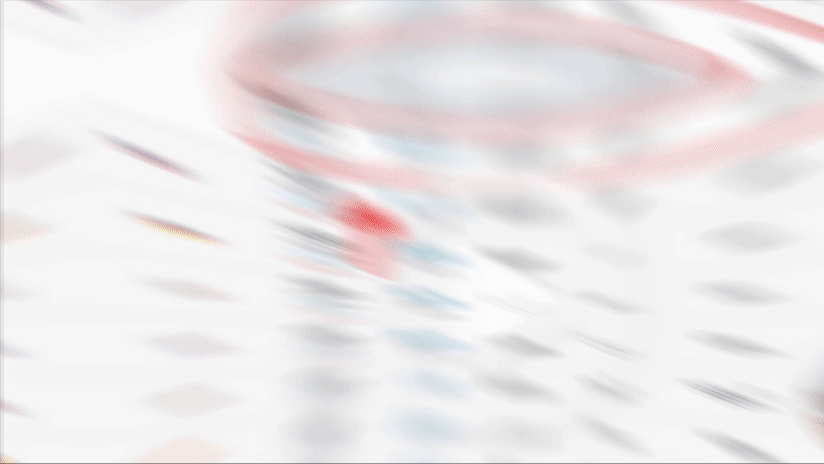
Descubre el paso a paso que han seguido más +13.000 alumnos para facturar 20.000€/$ al mes aunque no tengas producto o experiencia previa